Como migrar dados para o SharePoint Online: um guia passo a passo
eliminando gradualmente um ECM legado (E.G., Livelink, FileNet, OpenText, Documentum) e abraçar um sistema moderno e mais econômico está se tornando urgente para as empresas hoje em dia, especialmente quando o trabalho remoto é necessário e cada vez mais popular. O Microsoft 365, com seus poderosos recursos de gerenciamento de conhecimento, colaboração e rede de intranet, é o principal fornecedor de software na nuvem (33%). Mas migrar para o Microsoft 365 ou SharePoint pode ser um desafio, considerando as diferenças entre os sistemas originais e de destino. Depois de fazer projetos de migração de todos os tamanhos e complexidades por anos, resumi este guia para tornar sua migração para o SharePoint um processo rápido e seguro.
1. Sempre analise o conteúdo no sistema de origem primeiro
assim como mover é o melhor momento para se livrar do lixo em sua casa, migrar para um novo sistema também é a melhor oportunidade para resolver seus documentos e dados. Você não quer migrar lixo ou trabalhar com um novo sistema bagunçado como o antigo. Portanto, minha sugestão para qualquer migração é ter uma análise completa de todo o conteúdo em seu sistema de origem primeiro. Eu faço isso com Xillio Insight, uma ferramenta útil para obter um relatório detalhado.
durante esta análise, você deve obter as informações abaixo:
- O volume e formatos de documentos
- categorias de Ficheiro e extensões de
- tipos de Conteúdo, esquemas ou projetos e modelos de dados
- Pasta e arquivo de atividade
- Metadados, palavras-chave e o uso de
- Duplicatas de arquivos e estruturas de pastas
Com este relatório de análise, você pode definir suas regras de migração, por exemplo, excluir duplicatas, arquivo de conteúdo desatualizado, ou abandonar os arquivos com uma determinada extensão. Dessa forma, você só moverá o conteúdo de que precisa e desejará para o seu novo sistema e em boa forma.
Agora você tem todos os seus pacotes prontos, não se esqueça de verificar se uma API ou funcionalidade de exportação está disponível para exportar os dados selecionados do seu sistema antigo de forma automatizada e estruturada.
2. Determine a estrutura de dados em seu novo sistema SharePoint
após a análise do conteúdo no(S) Sistema (s) de origem, você pode determinar sua estrutura de dados no SharePoint. O SharePoint estrutura dados de Geral A específicos em aplicativos da web, coleções de sites, sites e subsites, listas/bibliotecas e pastas. A maneira mais comum de estruturar dados do SharePoint é usando várias árvores hierárquicas de sites. 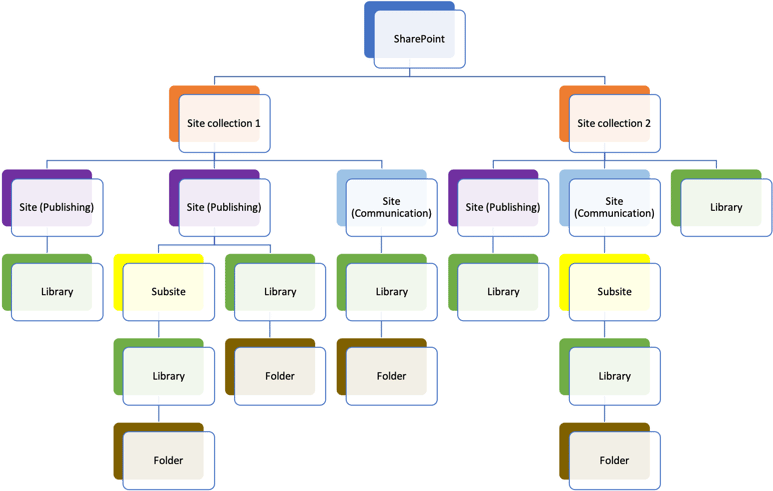
Um exemplo de estrutura de dados no SharePoint
Cada site na hierarquia tem a sua configuração de tipos de conteúdo, usuários, permissões de metadados-campos, e outras definições do site. Sites em níveis mais baixos na hierarquia podem herdar e especializar as configurações de sites posicionados em níveis mais altos. E você pode alterar a permissão quebrando a herança.
3. Defina um modelo de dados global no SharePoint
é hora de definir um novo modelo de metadados com base na decisão que você tomou na Etapa 1. Durante esta etapa, você pode comparar os modelos de dados do sistema de origem com o sistema de destino e mesclar os modelos de dados em um modelo de dados global para que todos os dados possam ser cobertos. Ter um modelo global de metadados melhorará a qualidade do seu conteúdo do SharePoint e a sua capacidade de busca.
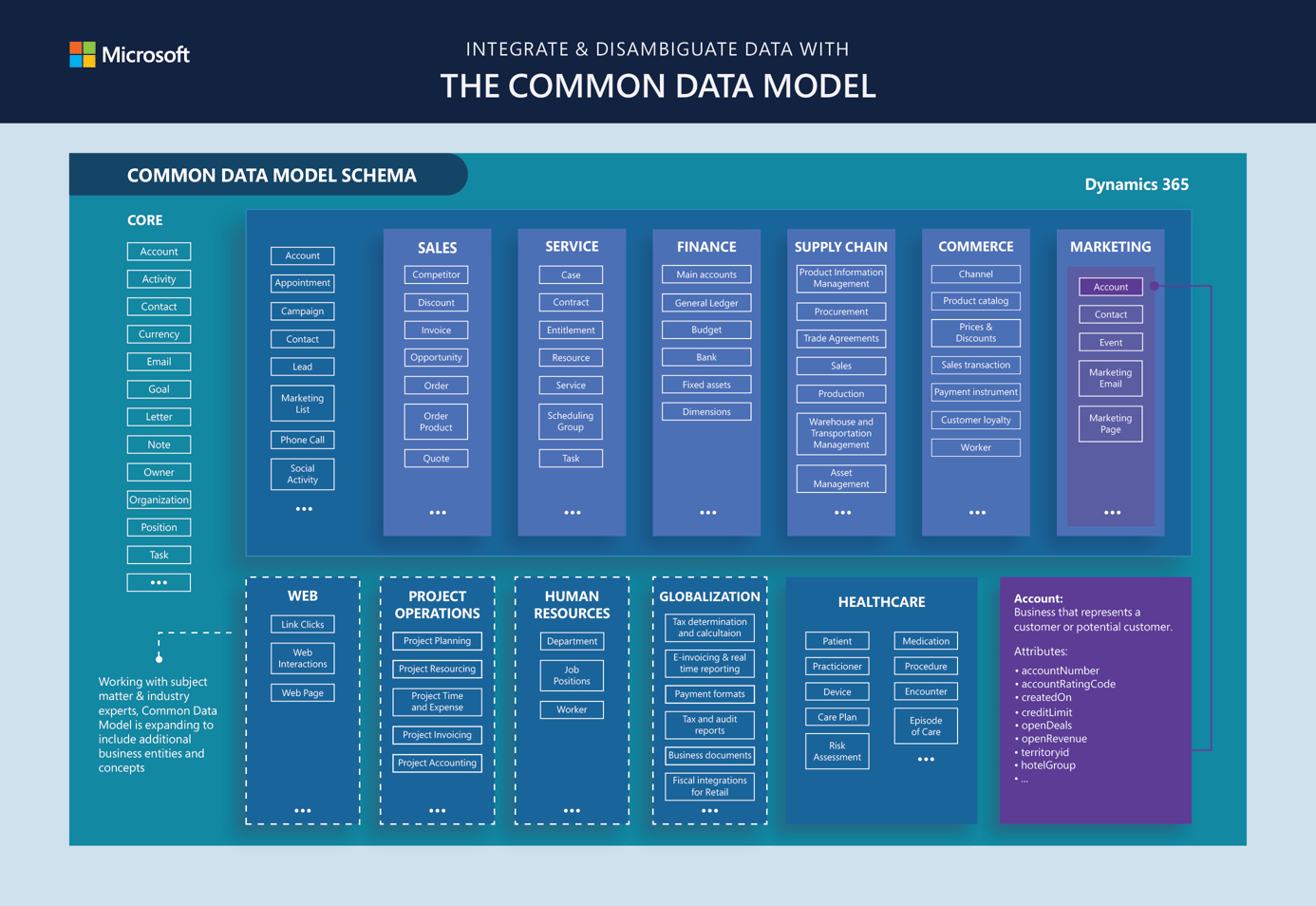
O Modelo de Dados Comum no SharePoint
4. Classifique todo o conteúdo de acordo com o novo modelo de metadados
se você deseja aumentar a capacidade de busca do seu conteúdo, você precisa adicionar tags de metadados para classificar seus dados. Você pode usar os ‘tipos de conteúdo’, ‘metadados gerenciados’ e ‘campos de pesquisa’ do SharePoint para gerenciar sua classificação. Se você tiver uma grande quantidade de dados, recomendo usar ferramentas para classificar automaticamente o conteúdo do seu sistema de origem.
5. Transfira seus dados para o SharePoint
Agora você limpou sua nova casa e colocou os armários e gavetas para colocar suas coisas. É hora de se mexer!
usando o SharePoint import connector para transferir dados de qualquer sistema para o SharePoint
no mais trivial dos cenários, você pode transferir os dados manualmente. Mas se você quiser garantir que nenhum dado ou metadados seja perdido durante uma migração, você deve transferir de forma automatizada. Que colocará seu conteúdo no lugar certo.
decidiu migrar para o SharePoint?Baixe este whitepaper gratuito e aprenda todos os desafios da migração do SharePoint e a maneira de superá-los.





